在维基百科中,有一套简单的语法可以很方便地创建维基内部链接,例如,在wikitext中,只需要将文本用双括号括起来即能创建内部链接:[[123]],在wikitext中将被视为锚文本“123”,链接至维基中名称为“123”的页面。
onenote中开启WIKI链接
onenote中,也吸收了WIKI链接中的这个简单语法。注意,要使用WIKI链接,必须保证开启了此项设置,默认已经开启。
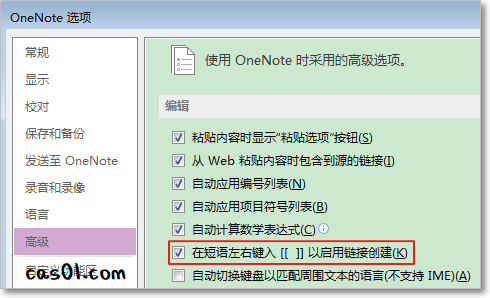
创建WIKI链接
在onenote中,创建WIKI链接的方式很简单,只需在两对方括号中输入页面或分区的名称即可。
例如输入[[ 小斯想 ]],当输入最后一个“]”时,无需按回车键,onenote会自动生成指向当前笔记本中名称为“小斯想”的页面或分区(在桌面版2013中测试,不能指向同名称的笔记本)。
WIKI链接实现逻辑
WIKI链接在onenote中的实现逻辑大概是基于这样的流程:
输入“[[小斯想]]”后,onenote首先会查询当前笔记本中是否存在名称为“小斯想”的页面,如果存在,则创建指向该页面的链接(如果该分区下存在多个同名页面,指向第一个);如果不存在,继续查询当前笔记本中是否存在“小斯想”分区,如果存在,则创建指向该分区的链接;如果不存在,则在当前分区的最后新建“小斯想”页面。
简单来说,WIKI链接的指向有着优先级:先找当前分区同名页面,再找当前笔记本同名分区,若都没找到,则在前分区末尾新建同名页面。示意流程图如下:
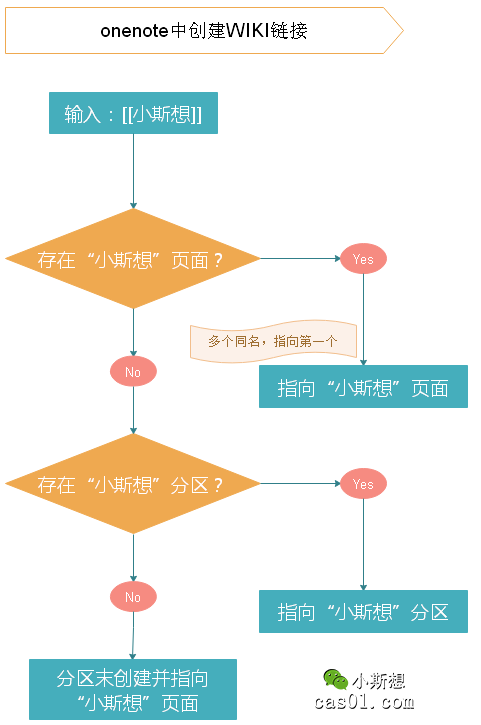
WIKI链接注意事项
注意,[[]]符号中,前面的“[[]”均可以复制粘贴,但最后一个“]”必须手动输入,系统在输入第二个“]”时才会进行判断并自动生成链接。通过复制粘贴第二个“]”是不能生成链接的。
通过WIKI方式创建的页面(分区)链接,与直接复制现有页面(分区)产生的链接,两者在结构上完全一致(关于链接结构,会在后面的文章中详细介绍)。所以WIKI链接只是创建内部(分区或页面)链接的一种简便方式而已,并无其他特殊含义。
公 众 号 :注意两个号的区别,小斯想
 (OneNote为主);cas01
(OneNote为主);cas01 (知识管理理论及实践)。
(知识管理理论及实践)。温馨提示:本站发布的压缩包如需密码解压,若无特别说明,密码统一为:cas01.com
版权声明:本文为原创文章,版权归 小斯 所有,转载请保留出处。

